设置自动登录账户并保留密码保护是可行的,关键在于理解不同系统的实现方式。1. windows:通过netplwiz或注册表设置自动登录,但账户密码仍用于uac、远程访问和屏幕锁定;需注意microsoft账户与pin码的影响。2. macos:在“用户与群组”中设置自动登录,但启用filevault时该功能受限;密码仍用于管理员操作、远程登录和解锁屏幕。3. linux(如ubuntu):安装时可直接选择自动登录,或通过图形界面及配置文件(如/etc/gdm3/custom.conf)修改;密码用于sudo命令、ssh登录和软件安装。尽管自动登录牺牲了物理安全的第一道防线,但通过强密码、全盘加密、自动锁屏、保持uac/sudo机制及使用标准用户账户等多层防护,可在便利性与安全性间取得平衡。
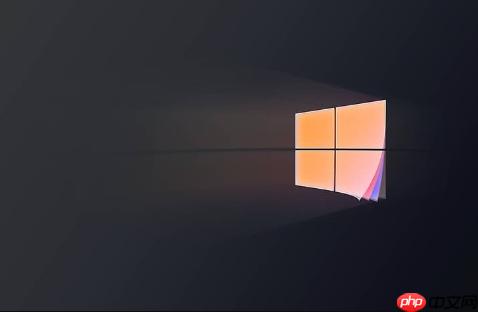
在系统安装过程中设置自动登录账户,同时确保密码保护,这听起来有点像鱼和熊掌,但实际上,我们谈论的是在便利性和安全性之间找到一个平衡点。核心观点是:你可以设置自动登录来提高日常使用的便捷性,但账户本身依然拥有密码保护,这层保护主要体现在需要管理员权限、远程访问或屏幕锁定时。自动登录只是绕过了开机时的登录提示,而不是消除了密码。

要实现这一点,关键在于理解不同操作系统的设计逻辑,以及自动登录和密码保护各自的作用域。
Windows 系统:

在Windows的安装过程中,你通常会被要求创建一个用户账户并设置密码。此时并没有直接的“自动登录”选项。自动登录的设置通常在系统安装完成后进行。
设置自动登录(安装后):

Win + R 键,输入 netplwiz,然后按回车。密码保护: 即使设置了自动登录,你的账户密码依然存在。它会在以下场景中发挥作用:
macOS 系统:
macOS在安装时也会要求你创建一个管理员账户并设置密码。自动登录的设置同样在安装后进行。
设置自动登录(安装后):
密码保护: macOS账户的密码同样在自动登录后依然有效,用于:
Linux 系统(以Ubuntu为例):
在Linux的安装过程中,通常会有一个选项询问你是“自动登录”还是“要求我的密码登录”。这里可以直接选择自动登录。
设置自动登录(安装时或安装后):
/etc/gdm3/custom.conf 文件,在 [daemon] 部分添加或修改 AutomaticLoginEnable=true 和 AutomaticLogin=[你的用户名]。密码保护: Linux账户密码的重要性不言而喻,它用于:
sudo 命令执行管理员权限操作。apt)安装软件。说实话,考虑自动登录的理由,无非就是图个方便。对于那些个人独占、物理环境相对安全的电脑,比如家里的HTPC(家庭影院电脑)、工作站,或者一些专用的信息亭设备,每次开机都要输入密码确实有点烦。特别是如果你只是想快速启动,立刻开始工作或娱乐,自动登录能省去那几秒钟的等待。我觉得,这种便利性在特定场景下是很有价值的。
但要问它真的安全吗?坦白讲,从“物理安全”的角度看,它确实降低了安全性。如果有人能直接接触到你的电脑,并且你的电脑设置了自动登录,那么他们基本上可以不受阻碍地访问你的所有数据和系统。这就像你家大门没锁,虽然你家里还有很多抽屉和柜子是上锁的,但至少大门是敞开的。
不过,这并不意味着你的账户就完全没有密码保护了。密码依然存在,它主要用于“逻辑安全”:
所以,自动登录是牺牲了开机时的第一道物理防线,换取了便利。在评估是否启用时,你真的需要权衡一下你所处的环境和对安全的需求。
每个操作系统在实现自动登录上,都有自己的“脾气”和考量。理解这些细节,能让你在享受便利的同时,少踩一些坑。
Windows:netplwiz 和注册表
Windows系统下,netplwiz 是最常用的图形界面工具,简单直观。但有时会遇到一些小问题,比如前面提到的,如果你用了Microsoft账户并且启用了PIN码登录,那个“用户必须输入用户名和密码”的选项可能就消失了。这时候,你可能需要先在“设置”里把PIN码删掉,或者干脆切换回本地账户,才能看到并操作那个选项。
还有一种更“底层”的方法,就是直接修改注册表。路径通常在 HKEY_LOCAL_MACHINE\SOFTWARE\Microsoft\Windows NT\CurrentVersion\Winlogon。在这里,你可以手动添加或修改 AutoAdminLogon、DefaultUserName 和 DefaultPassword 这些键值。但说实话,不推荐普通用户直接去动注册表,因为一旦改错了,可能会导致系统无法启动或者出现其他奇怪的问题。netplwiz 已经足够应对大部分需求了。
macOS:FileVault 的影响
macOS的自动登录设置在“用户与群组”里,操作起来也挺顺滑的。但最大的“拦路虎”就是FileVault。FileVault是macOS的全盘加密功能,它会在系统启动的极早期就要求你输入密码来解密整个硬盘。如果你的硬盘是加密的,那么系统在还没解密完成之前,根本就不知道该自动登录哪个用户,所以自动登录功能自然就失效了,而且选项会变灰,你点都点不了。如果你非常想自动登录,就得考虑是否关闭FileVault,但这样会大大降低数据安全性,所以一般不建议。
Linux:配置文件和显示管理器
Linux的灵活性体现在这里。在安装时,很多发行版都会提供自动登录的选项,这很方便。但如果安装时没选,或者你想修改,那就要看你用的是哪个“显示管理器”了。GNOME桌面环境通常用GDM(GNOME Display Manager),KDE用SDDM,轻量级桌面可能用LightDM。它们各自的配置文件位置和语法都不太一样。
比如,GDM的配置文件通常是 /etc/gdm3/custom.conf,你需要在 [daemon] 区块里添加 AutomaticLoginEnable=true 和 AutomaticLogin=[你的用户名]。LightDM则可能在 /etc/lightdm/lightdm.conf。修改这些配置文件需要管理员权限(sudo),而且一旦写错,可能会导致图形界面无法启动,只能进入命令行模式,所以操作前最好备份一下原文件。
既然我们为了方便选择了自动登录,那如何在享受这份便利的同时,尽量把安全性拉满呢?这其实是一个多层防护的思路。
设置一个超级复杂的账户密码: 即使你自动登录,这个密码依然是你的“核心钥匙”。它会用于UAC(用户账户控制)提示、sudo 命令、远程访问以及所有需要验证身份的场景。密码越强,这些场景下的安全性就越高。想想那些长长的、包含大小写字母、数字和符号的密码短语,用起来虽然麻烦,但安全感十足。
启用全盘加密(BitLocker、FileVault、LUKS): 这是最有效的一层保护。虽然这意味着开机时你可能还是要输入一次密码(用于解锁硬盘),但这能确保即使电脑被盗,硬盘里的数据也无法被轻易读取。对于那些对数据安全有较高要求的用户来说,这几乎是必选项。它和自动登录并不冲突,只是在自动登录之前多了一步“解密”的过程。
设置屏幕锁定和密码保护: 即使你设置了自动登录,也强烈建议设置一个较短的屏幕锁定时间(比如5-10分钟)。当你离开电脑时,它会自动锁定屏幕,再次使用时就需要输入密码。这能有效防止在你短暂离开时,有心之人趁虚而入。
不要禁用用户账户控制(UAC/sudo): 很多Windows用户为了方便,会把UAC提示关掉,或者Linux用户滥用 sudo 而不注意权限。这等于自废武功。UAC和 sudo 是操作系统防止恶意软件或未经授权操作的关键防线。让它们保持活跃,并在每次需要提权时输入密码,能大大增加安全性。
考虑使用标准用户账户进行日常操作: 如果可能,创建一个标准用户账户用于日常的上网、文档处理等操作,并设置这个账户自动登录。而管理员账户则只在需要进行系统设置、安装软件时才使用。这样,即使标准账户因为自动登录而受到物理入侵,也无法直接对系统进行破坏性的更改,因为提权操作仍然需要管理员密码。
综合来看,自动登录是生活中的小确幸,但安全性不能因此打折扣。通过这些组合拳,你可以在享受快速启动的同时,为你的数据和系统构建一道坚固的防线。
以上就是如何通过系统安装设置自动登录账户及密码保护教程的详细内容,更多请关注php中文网其它相关文章!

每个人都需要一台速度更快、更稳定的 PC。随着时间的推移,垃圾文件、旧注册表数据和不必要的后台进程会占用资源并降低性能。幸运的是,许多工具可以让 Windows 保持平稳运行。

Copyright 2014-2025 https://www.php.cn/ All Rights Reserved | php.cn | 湘ICP备2023035733号